ここではOracle VirtualBoxを利用して、仮想マシンに割り当てる仮想ハードディスクを作成します。
仮想マシン新規作成時に仮想ハードディスクを作成・指定することになりますが、ここでは事前に仮想ハードディスクを作成する方法を記載します。
まず、インストールした Oracle VM VirtualBox マネージャーを起動し、左メニューバーの「ツール」の一番右側のアイコンをクリックし、「メディア」を選択してください。
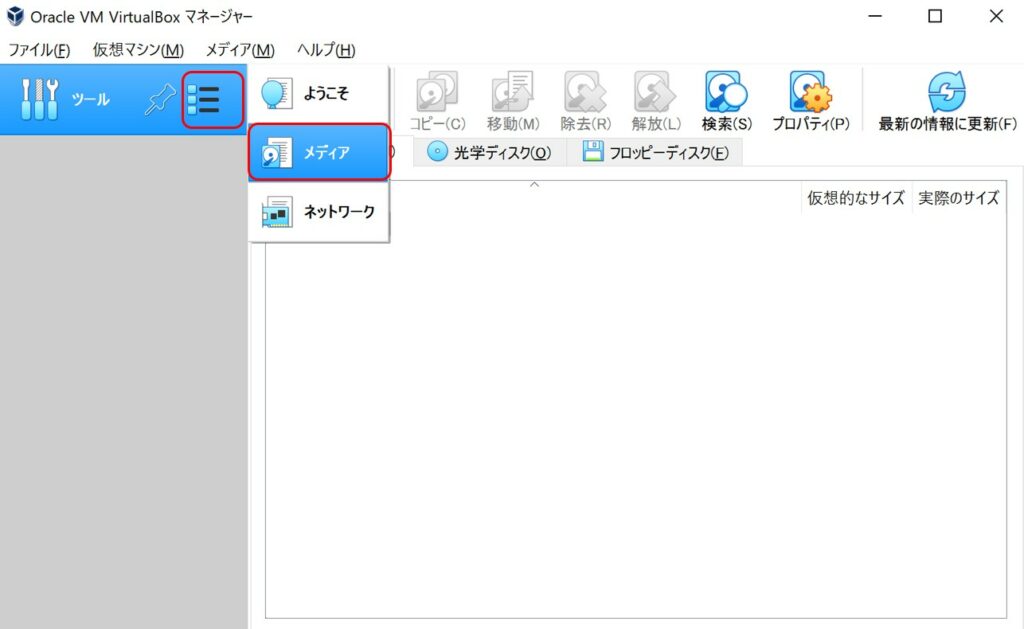
次に「ハードディスク」が選択されていることを確認後、「作成」ボタンをクリックします。
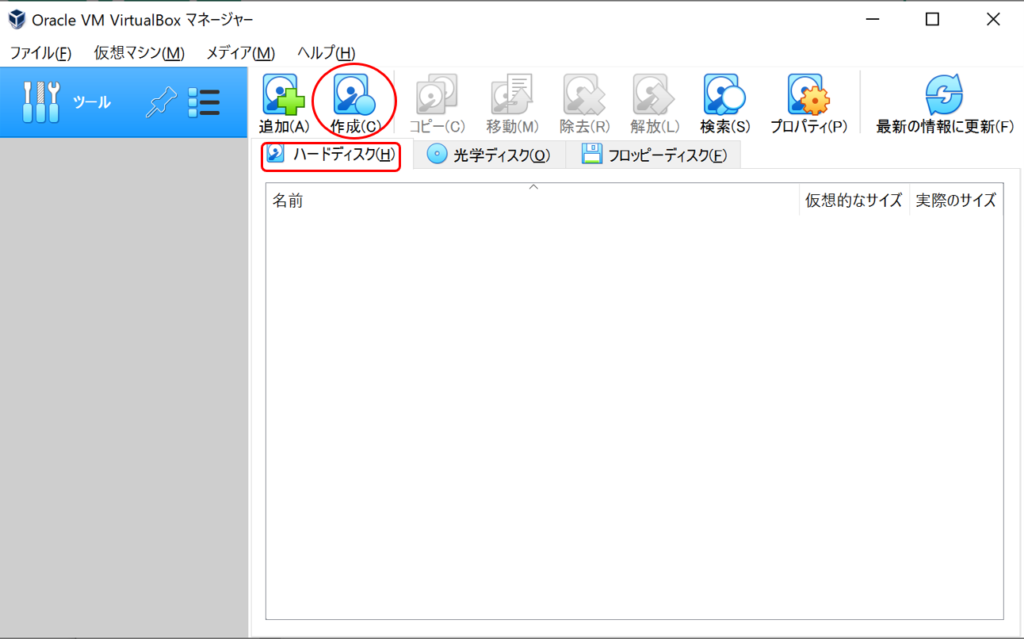
「ハードディスクのファイルタイプ」について聞かれますが、
ここでは「VDI」を選択して「次へ」進みます。
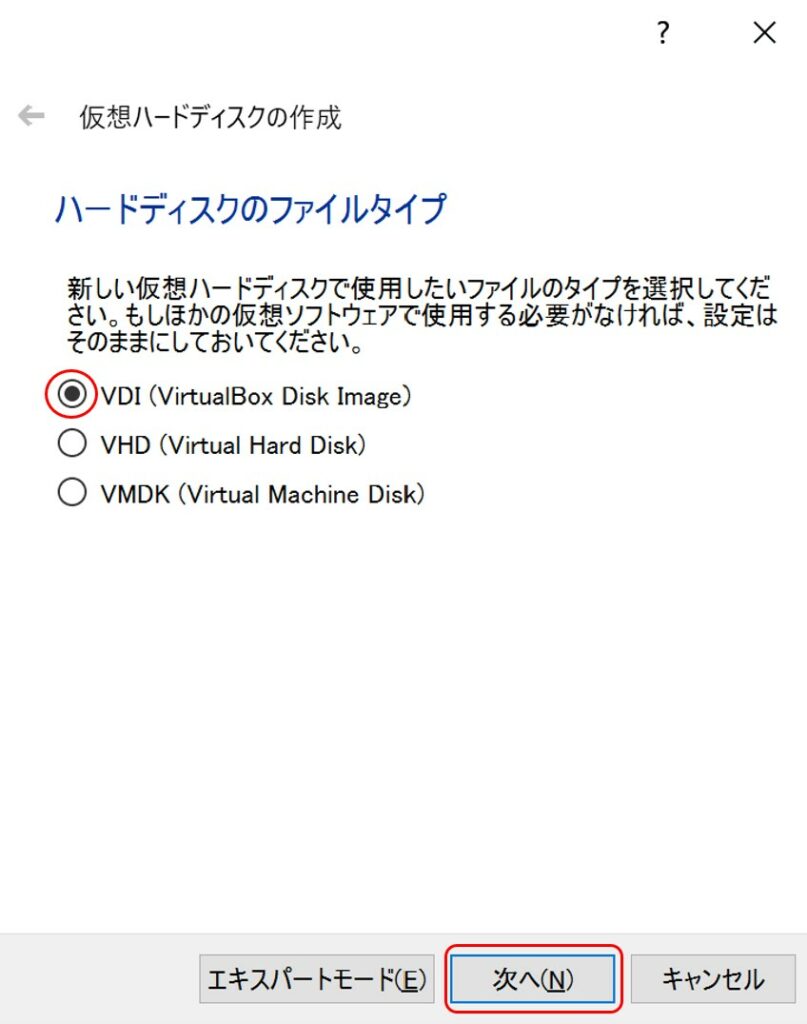
ホストOSの環境によるとは思いますが、ホストOSのパフォーマンスを気にしないのであれば可変でよいと思います。ここでは「可変サイズ」を選択します。
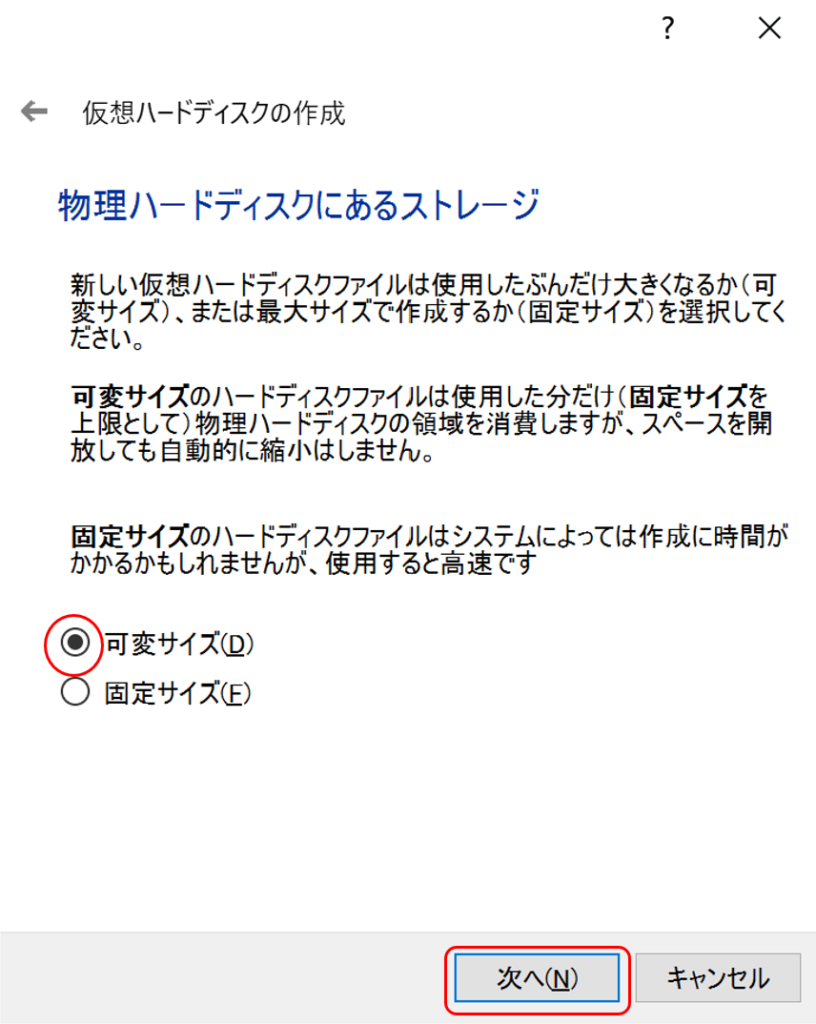
仮想ディスクの保存場所を指定して次へ進みます。保存場所は任意となりますが、 VirtualBoxで作成した仮想ハードディスクだと把握できるフォルダ構成上に格納しておきましょう。
仮想ハードディスク名は新規で作成すると、デフォルトで「NewVirtualDisk.vdi」というファイル名になります。(仮想マシンの新規作成プロセスで仮想ハードディスクを作成すると、「仮想マシン名.vid」という仮想ハードディスク名になります)
仮想ハードディスクのサイズですが、ここではデフォルトの2.00GBのままとします。表示上は上限2.00TBでありますが、一つの仮想ハードディスクの最大容量と考えてください。
当然ながら Oracle VirtualBoxをインストールしているホストOSのハードディスクサイズから、仮想ハードディスクの指定したサイズ分が消費されます。
後で調整可能なので、仮想マシン用とホストOSの環境に合わせて、仮想ハードディスクのサイズを調整しましょう。
また、仮想ハードディスクは一度作成すると、サイズを大きくすることは可能ですが、小さくすることはできません。作成時は少し小さめに設定し、サイズが不足が発生した場合は安易に仮想ハードディスクサイズを大きくせず、まずは不要ファイルがないかなど確認しましょう。
ホストOSに余裕があれば仮想ハードディスクサイズを大きくしてもよいと思いますが、ホストOSが動かなくなる程のサイズを指定しないように注意しましょう。
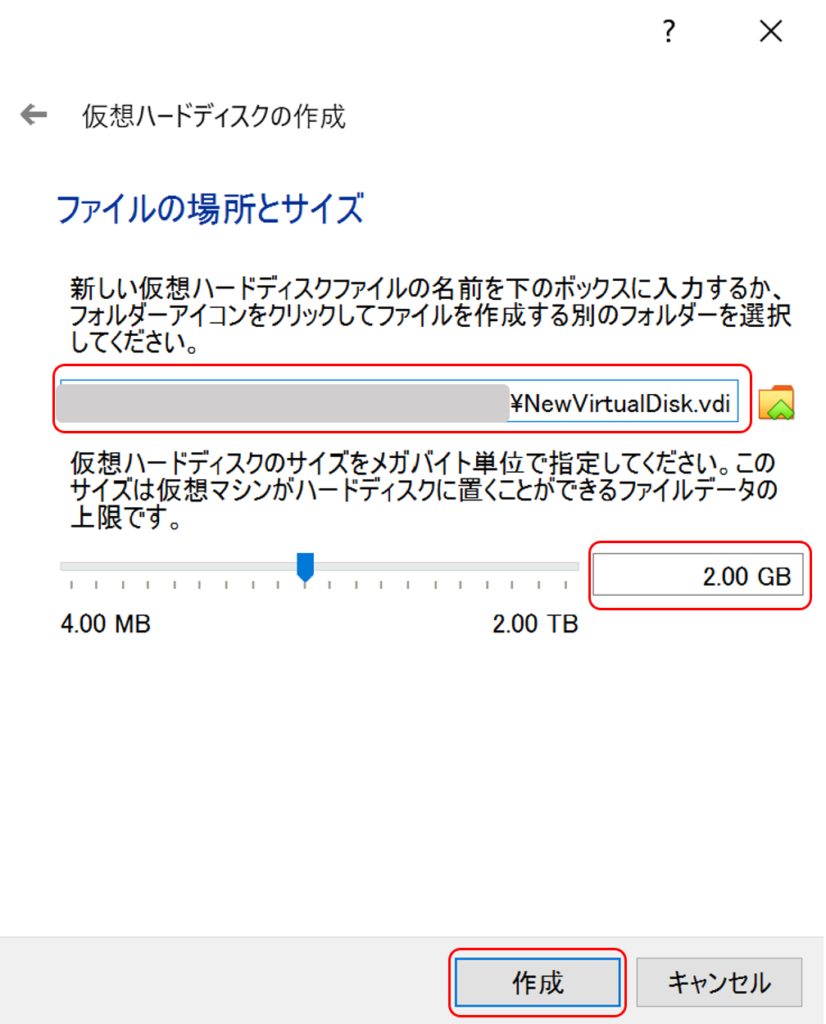
作成した仮想ハードディスクが表示されることを確認します。
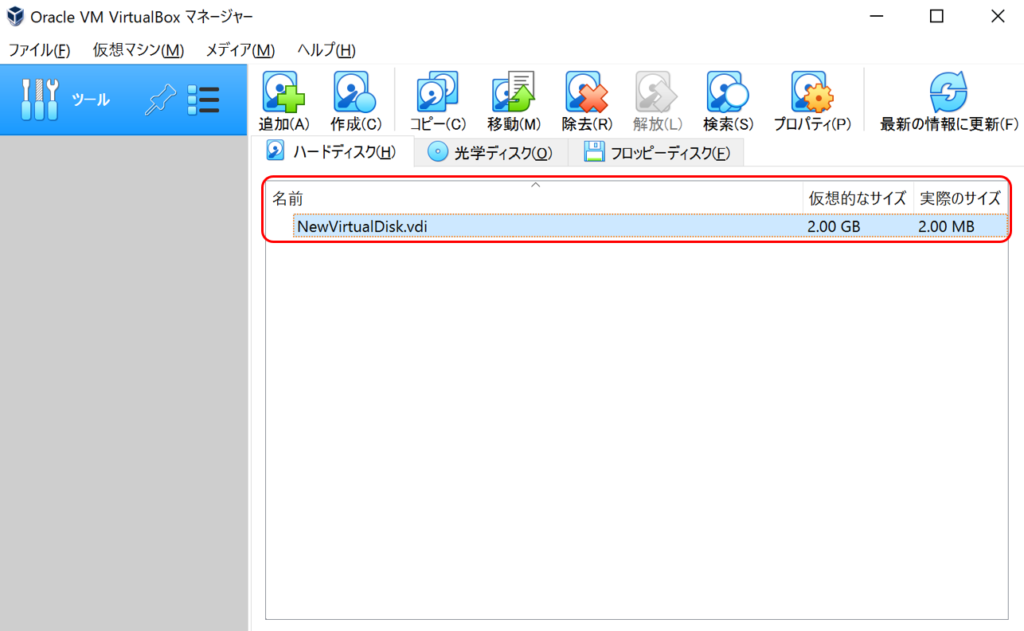
「プロパティ」を選択すると、仮想ハードディスクの情報が参照できます。
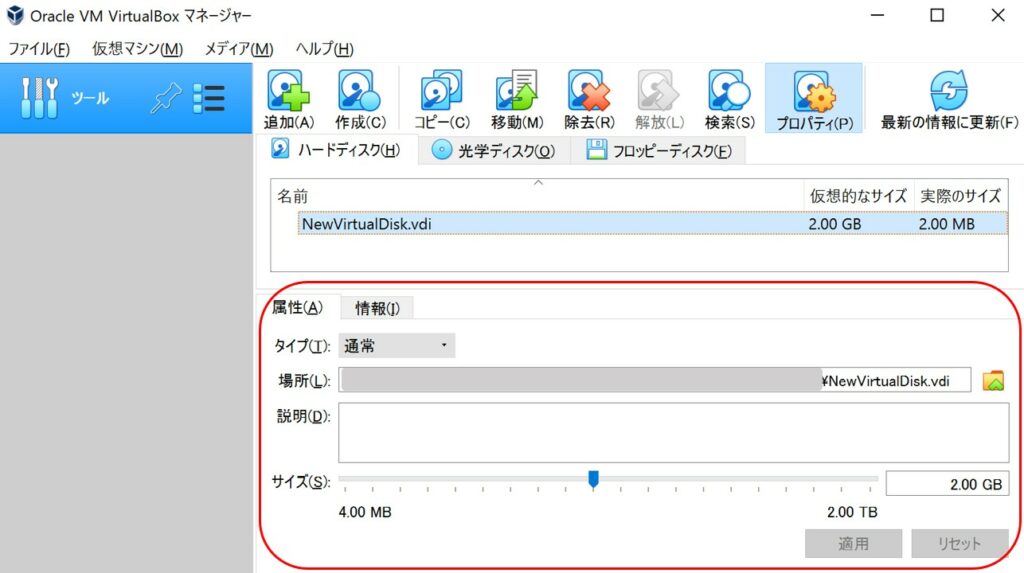
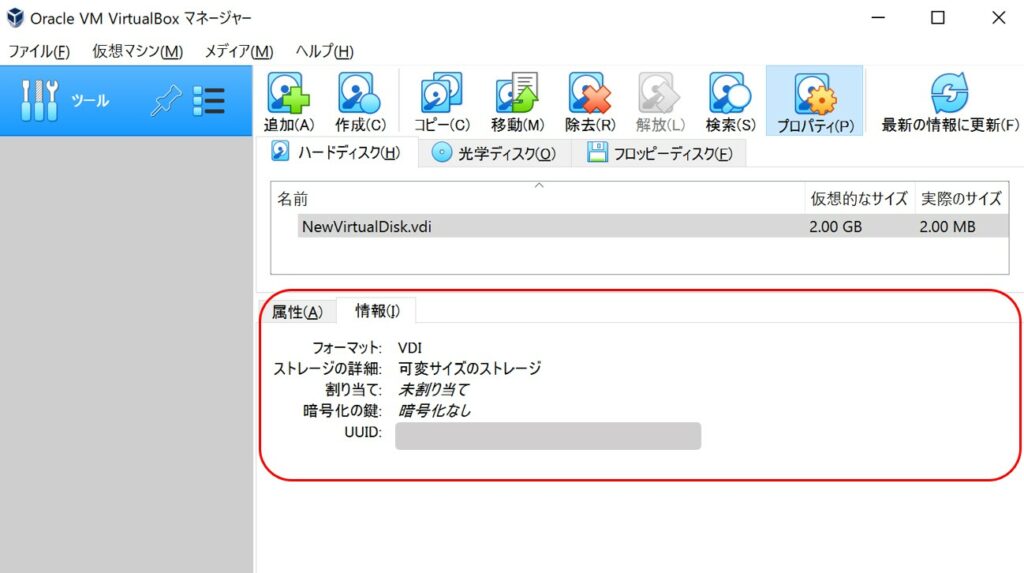
以上でVirtualBox 仮想ハードディスクの作成は完了となります。
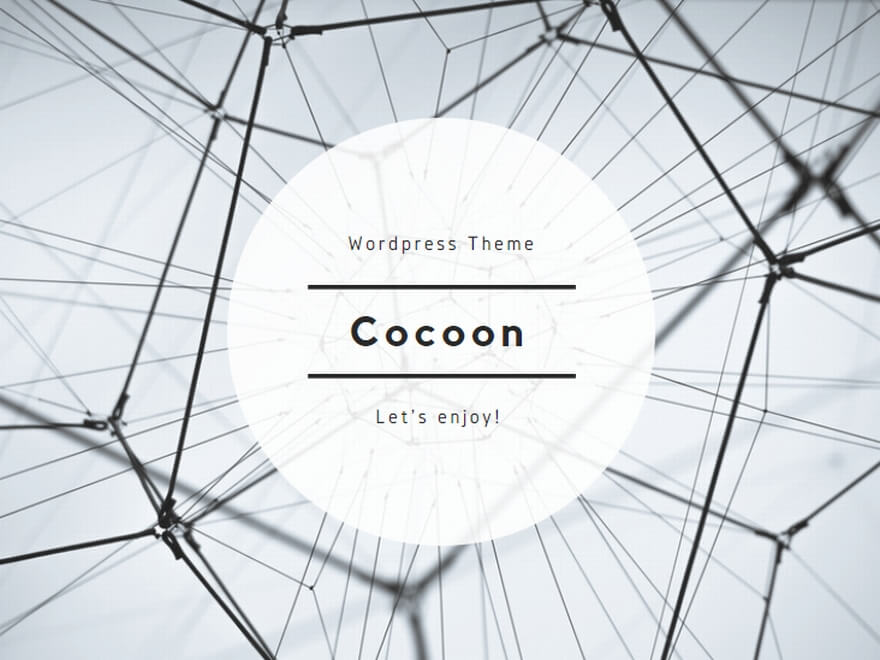
コメント